Tutorial de Belle de Nuit, puedes encontrar el original aquí.

Muchas gracias por permitirme traducir
tus preciosos tutoriales, Corinne.
Con tu resultado, puedes hacer firmas, websets, cartas de incredimail, etc.
Por favor, crédito a Belle de Nuit y a Tati Designs, gracias.
Materiales
PSPX2 (puedes utilizar cualquier versión).
Descarga el material del tutorial aquí:

Filtros
<I.C.NET Software> - Filters Unlimited 2.0 (descarga aquí).
&<Bkg Designer sf10 IV> / @BlueBerry Pie (descarga aquí).**
VM Natural / Weave distrorsion (descarga aquí).
&<Bkg Designer sf10 I> / Crosstitch (descarga aquí).**
Graphics Plus / Cross Shadow (descarga aquí).
** Importar este filtro con "Unlimited".
Preparación
Instala los Filtros en la carpeta de "Complementos" de tu PSP.
Abrir los tubes, duplicar y cerrar el original.
En la carpeta "Selections", hay 6 archivos, ponlos en la carpeta "Selecciones" de tu PSP.
IMPORTANTE
Belle de Nuit crea sus propios tubes para los tutoriales y pide expresamente que no sean reutilizados para crear
tus propios tutoriales
o compartirlos en ningún otro sitio. Puedes utilizarlos para hacer otras creaciones.
Está prohibido modificar o cambiar el nombre de archivos o eliminar la marca de agua.
Colores
Elige colores en armonía con tu tubo.
Ésta es la paleta del tutorial:
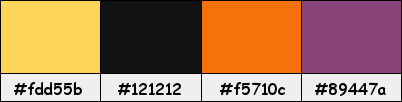
Si usas otros colores, debes jugar con el modo mezcla de las capas.
Recuerda que debes guardar tu trabajo con frecuencia.
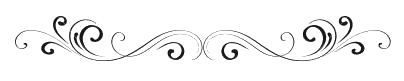
Paso 1
En tu paleta de Materiales:
Pon de primer plano el color #f5710c 
Pon de segundo plano el color #89447a 
Paso 2
Abre una nueva imagen transparente de 900 x 550 píxeles.
Paso 3
Selecciones / Seleccionar todo.
Paso 4
Abre el archivo "Image23.jpg" y copia.
Vuelve a tu trabajo y pega en la selección.
Paso 5
Selecciones / Anular selección.
Paso 6
Ajustar / Desenfocar / Desenfoque radial:
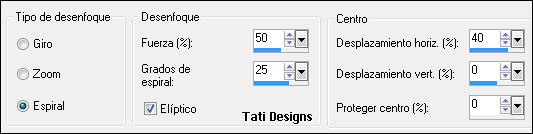
Paso 7
Capas / Duplicar. -
Imagen / Espejo. -
Imagen / Voltear.
Paso 8
Baja la Opacidad de la capa a 50.
Paso 9
Capas / Fusionar / Fusionar hacia abajo.
Paso 10
Efectos / Efectos de borde / Realzar.
Paso 11
Capas / Duplicar.
Paso 12
Efectos / Complementos / Unlimited / &<Bkg Designer sf10 IV> / @BlueBerry Pie:
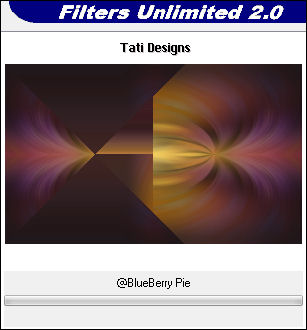
Paso 13
Selecciones/Cargar o guardar selección/Cargar selección desde disco: elige "selection_bdn_1":
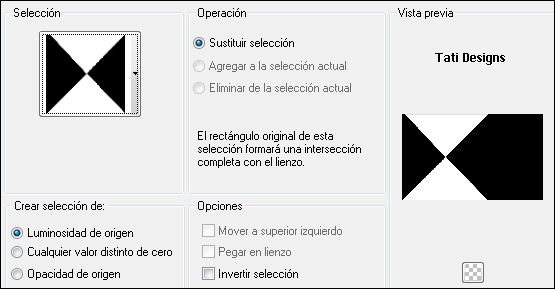
Paso 14
Selecciones / Convertir selección en capa.
Paso 15
Selecciones / Anular selección.
Paso 16
Efectos / Complementos / VM Natural / Weave distrorsion (predeterminado):
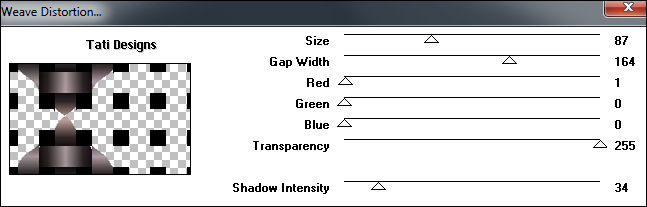
Paso 17
Selecciones/Cargar o guardar selección/Cargar selección desde disco: elige "selection_bdn_2":
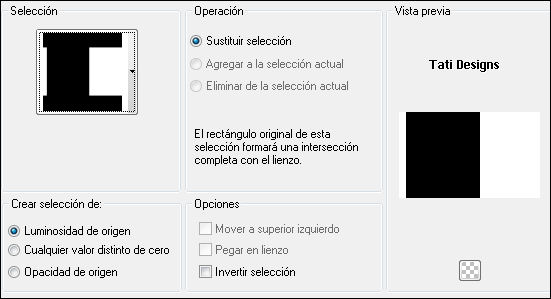
Paso 18
Pulsa la tecla "Supr" del teclado.
Paso 19
Selecciones / Anular selección.
Paso 20
Cambia el Modo de la capa a "Superposición".
Paso 21
Abre el tube "mist_bdn_tuto_3" y copia.
Vuelve a tu trabajo y pega como nueva capa.
Coloca a la derecha (ver ejemplo).
Paso 22
Ajustar / Nitidez / Enfocar.
Paso 23
Selecciones/Cargar o guardar selección/Cargar selección desde disco: elige "selection_bdn_3":
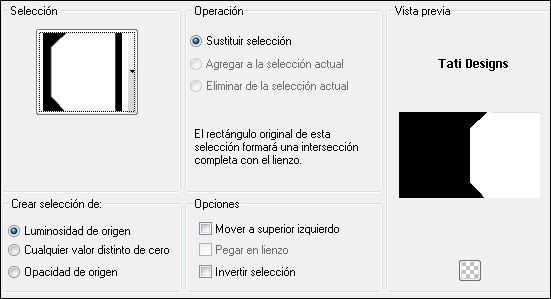
Paso 24
Selecciones / Invertir.
Paso 25
Pulsa la tecla "Supr" del teclado.
Paso 26
Selecciones / Anular selección.
Paso 27
Sitúate en la capa de debajo ("Selección ascendida").
Paso 28
Selecciones/Cargar o guardar selección/Cargar selección desde disco: elige "selection_bdn_6":

Paso 29
Selecciones / Convertir selección en capa.
Paso 30
Efectos / Complementos / Unlimited / &<Bkg Designer sf10 I> / Crosstitch (predeterminado):
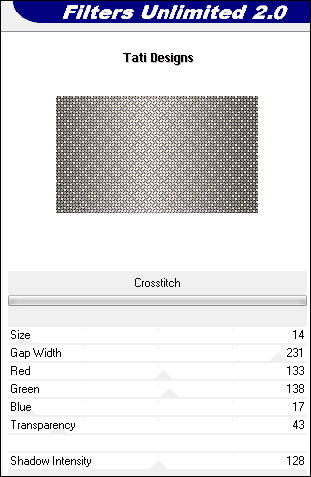
Paso 31
Cambia el Modo de la capa a "Superposición".
Paso 32
Selecciones / Anular selección.
Paso 33
Efectos / Efectos de borde / Realzar.
Paso 34
Sitúate en la capa de debajo ("Selección ascendida").
Paso 35
Selecciones/Cargar o guardar selección/Cargar selección desde disco: elige "selection_bdn_4":
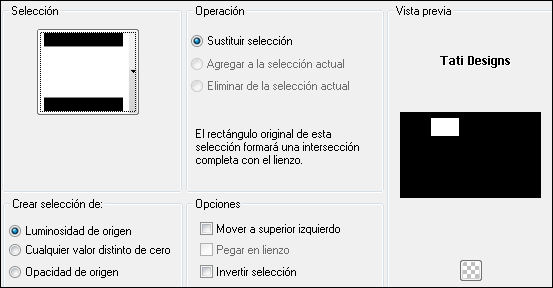
Paso 36
Selecciones / Convertir selección en capa.
Paso 37
Efectos / Complementos / Unlimited / &<Bkg Designer sf10 I> / Crosstitch (como antes).
Paso 38
Cambia el Modo de la capa a "Superposición".
Paso 39
Selecciones / Anular selección.
Paso 40
Efectos / Efectos de borde / Realzar.

Paso 41
Capas / Fusionar / Fusionar visibles.
Paso 42
Abre el tube "bouton_bdn" y copia.
Vuelve a tu trabajo y pega como nueva capa.
Coloca de la siguiente manera:

Paso 43
Haz clic en el color del primer plano y prepara un gradiente "Primer plano-fondo" (Corel_06_029):
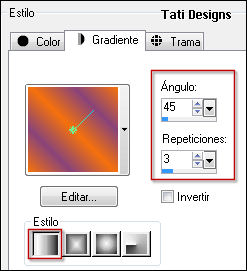
Paso 44
Abre una nueva capa de trama.
Paso 45
Selecciones/Cargar o guardar selección/Cargar selección desde disco: elige "selection_bdn_5":
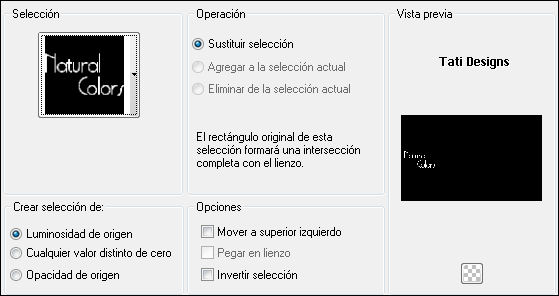
Paso 46
Rellena la selección con el gradiente del primer plano.
Paso 47
Efectos / Efectos 3D / Sombra: 1 / 1 / 70 / 1 / Negro 
Paso 48
Selecciones / Anular selección.
Paso 49
Imagen / Agregar bordes / Simétrico de 1 píxel con el color #fdd55b 
Imagen / Agregar bordes / Simétrico de 1 píxel con el color #121212 
Imagen / Agregar bordes / Simétrico de 1 píxel con el color #f5710c 
Imagen / Agregar bordes / Simétrico de 1 píxel con el color #89447a 
Paso 50
Selecciones / Seleccionar todo.
Paso 51
Imagen / Agregar bordes / Simétrico de 50 píxeles con el color #121212 
Paso 52
Selecciones / Invertir.
Paso 53
Abre de nuevo el archivo "Image23.jpg" y copia.
Vuelve a tu trabajo y pega en la selección.
Paso 54
Ajustar / Desenfocar / Desenfoque Gaussiano a 100.
Paso 55
Efectos / Complementos / Graphics Plus / Cross Shadow (predeterminado):
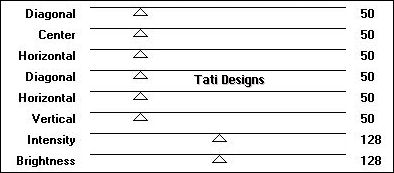
Paso 56
Edición / Repetir Cross Shadow.
Paso 57
Selecciones / Invertir.
Paso 58
Efectos / Efectos 3D / Sombra: 0 / 0 / 50 / 30 / Negro 
Paso 59
Selecciones / Anular selección.
Paso 60
Abre el tube "GoldCorner (4)" y copia.
Vuelve a tu trabajo y pega como nueva capa.
Coloca en la esquina superior izquierda:

Paso 61
Capas / Duplicar. -
Imagen / Espejo. -
Imagen / Voltear.
Paso 62
Capas / Fusionar / Fusionar hacia abajo.
Paso 63
Ajustar / Nitidez / Enfocar.
Paso 64
Abre una nueva capa de trama y pon tu nombre o tu marca de agua.
Paso 65
Imagen / Agregar bordes / Simétrico de 1 píxel con el color #000000 
Paso 66
Imagen / Cambiar tamaño: 900 píxeles de ancho (Marcado "Cambiar tamaño de todas las capas").
Paso 67
Exporta como archivo .jpg optimizado.
¡Se acabó!
Espero que te haya gustado y que hayas disfrutado con él.

.:. Otra versión del tutorial con un tube de Guismo .:.
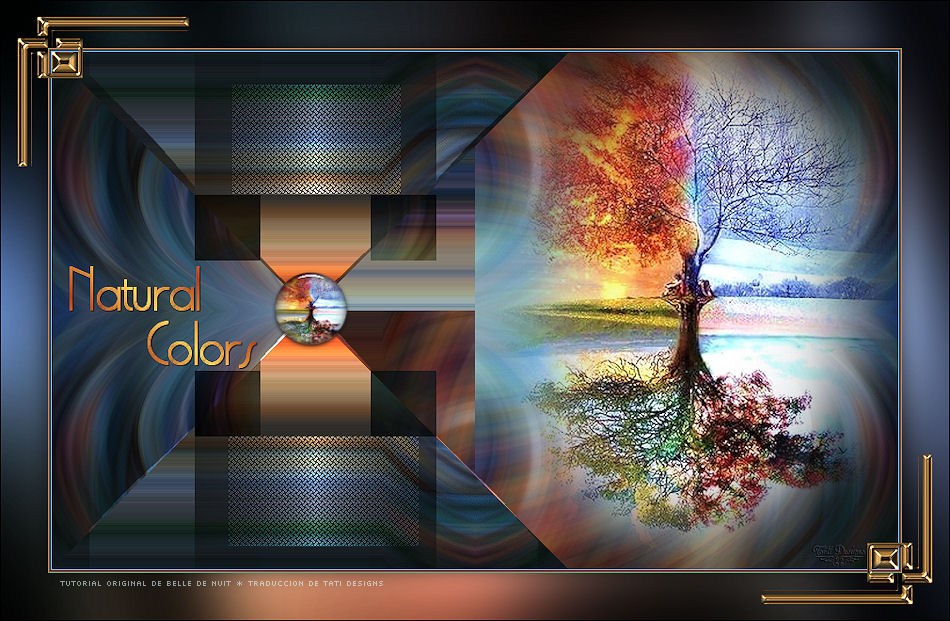

.:. Si quieres enviarme tu trabajo con el resultado de esta traducción, ponte en contacto conmigo .:.
